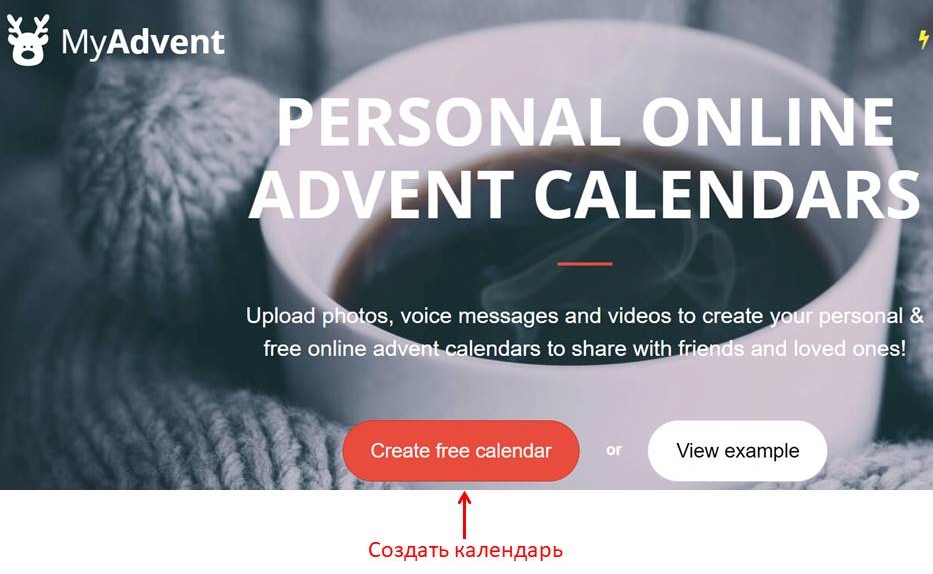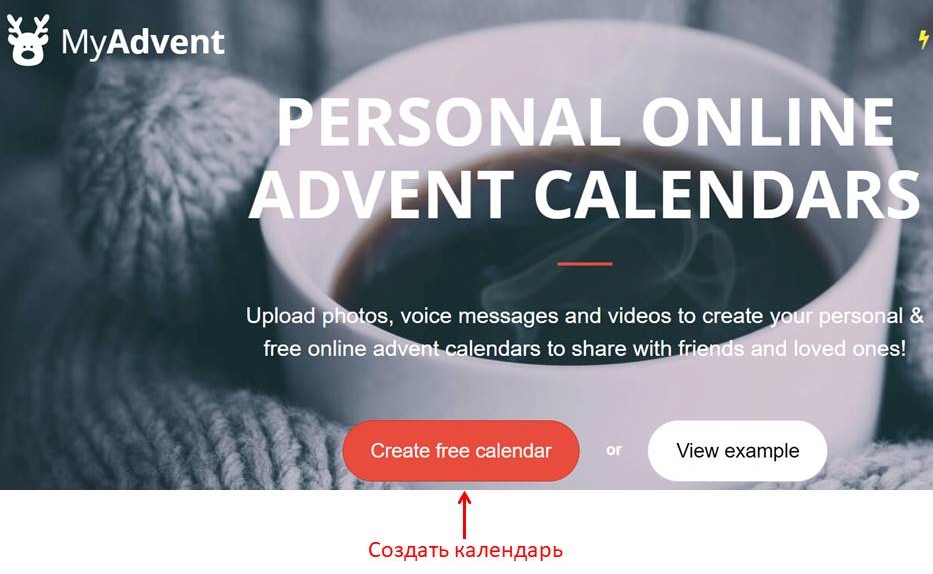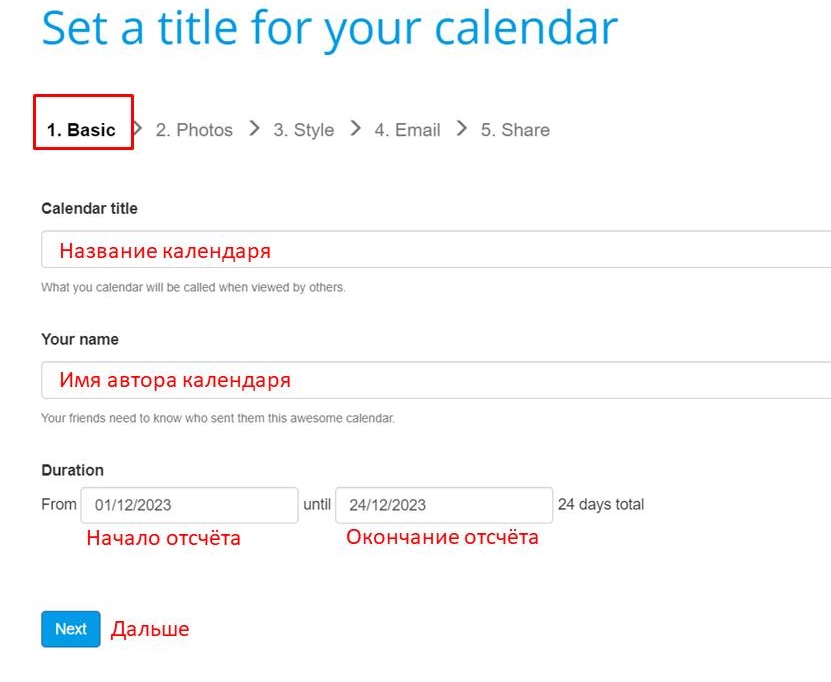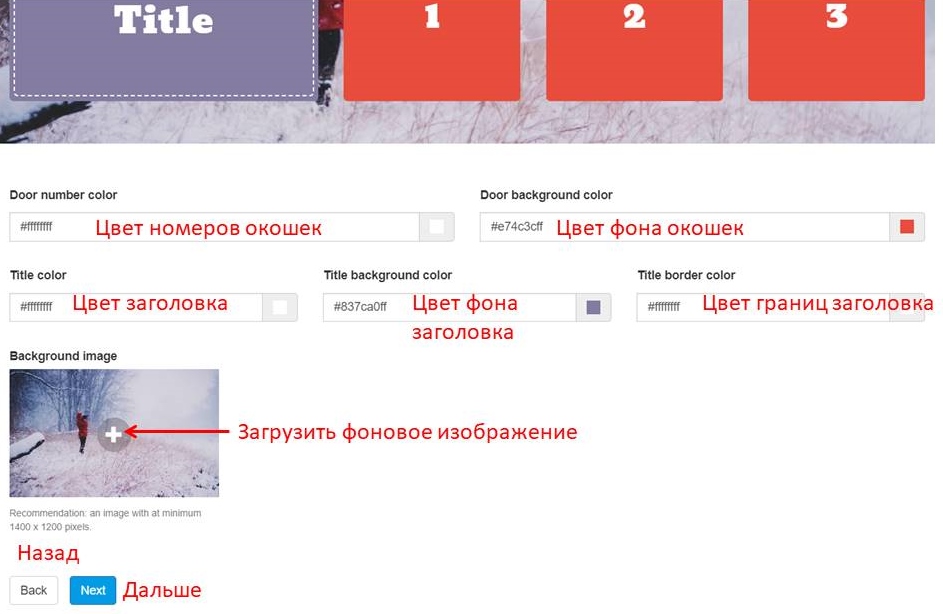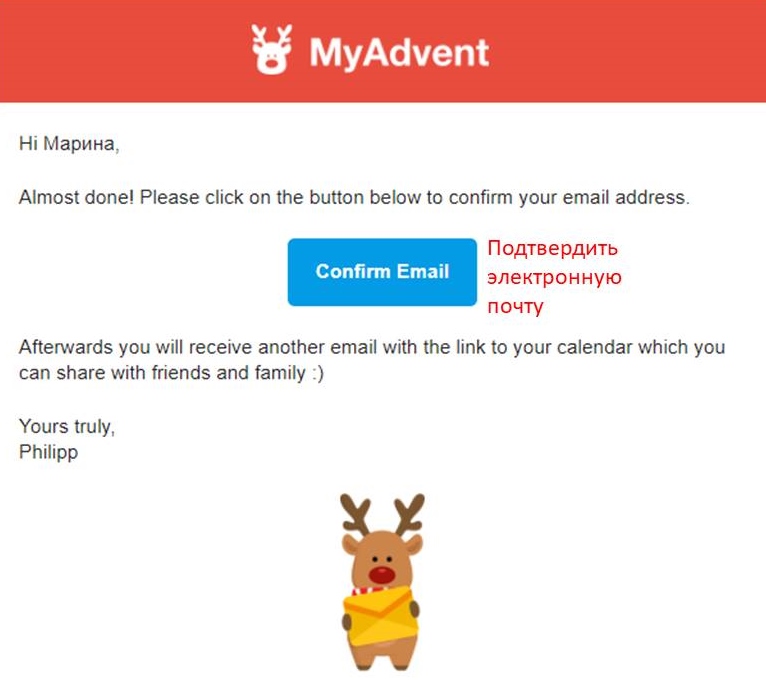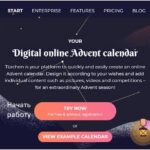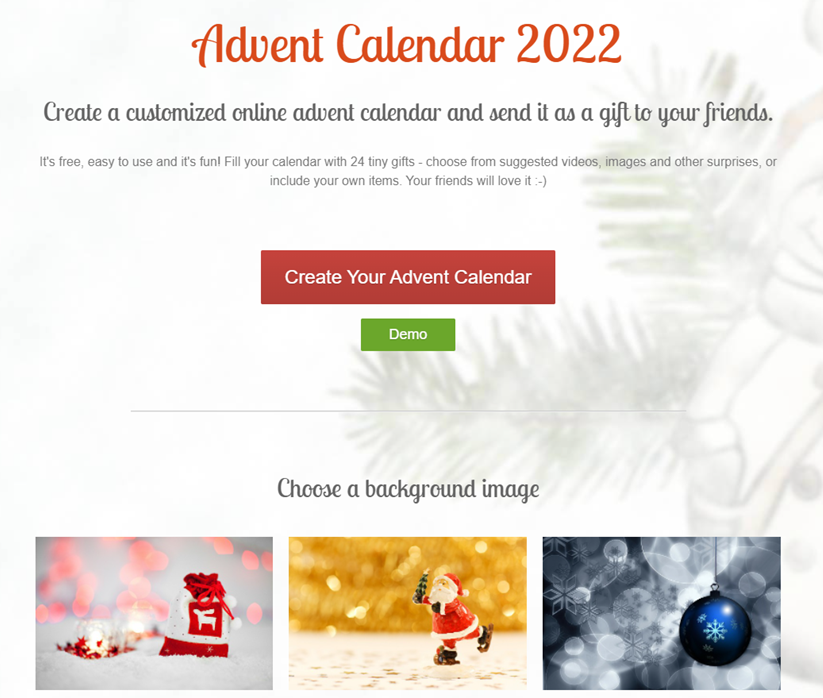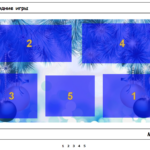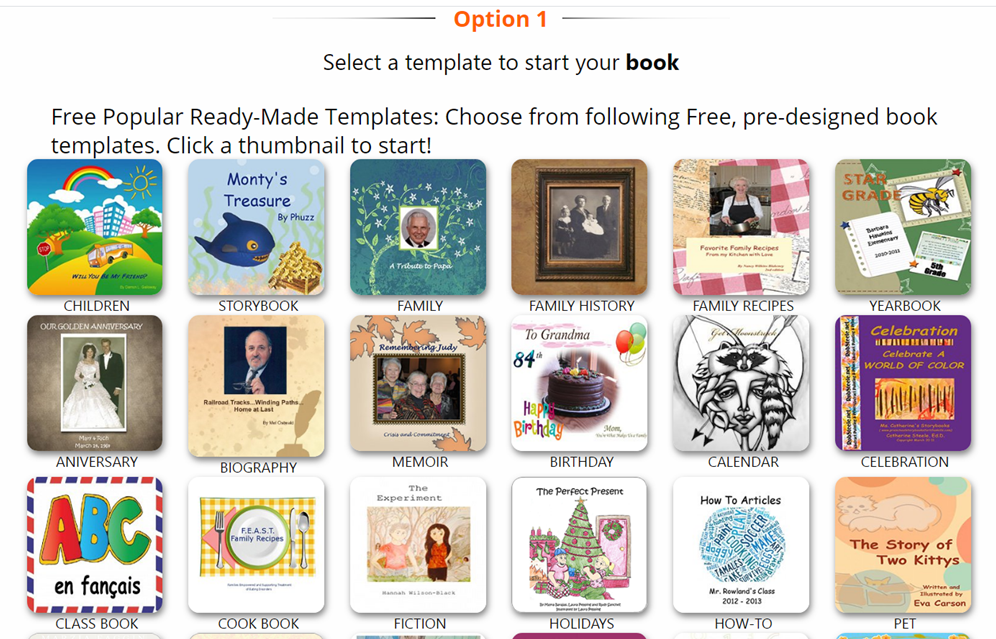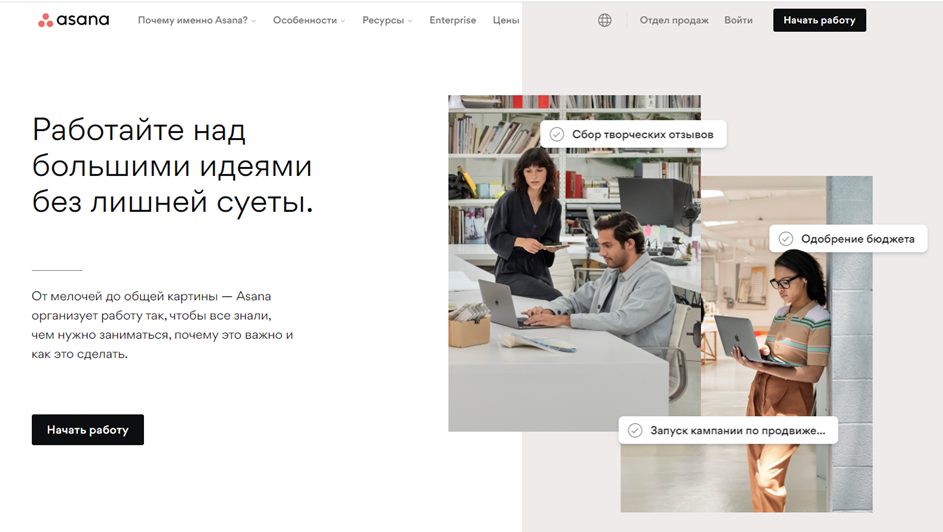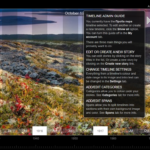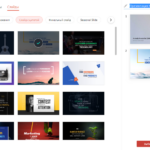Всё меньше дней остаётся до Нового года, а значит, самое время начать создавать адвент-календарь, который ведёт обратный отсчёт до праздничной даты.
Каждый день открывается одно из окошек календаря, в котором можно найти приятный сюрприз: видео, картинку, стихотворение или интересное задание.
Можно побаловать своих читателей или учеников таким необычным способом. И использовать для этого сервис My Advent.
С его помощью можно прикрепить к каждому окошку текст, картинку, видео или всё сразу. Сервис бесплатный, и регистрация не нужна.
Вот пример моего календаря. Первое окошко можно открыть 23 октября, а последнее — 1 ноября.
Создание календаря
Заходим на сайт сервиса и нажимаем на кнопку «Create free calendar«.
Дальше выбираем «Web».
Дальше следуем по шагам, указанным сервисом и заполняем предложенные формы.
Во вкладке «Basic» указываем основные данные:
- «Calendar title» — название календаря;
- «Your name» — имя создателя календаря;
- «Duration» — временной интервал: с какой даты и до какого числа календарь должен вести отсчёт (не более 24 дней).
Нажимаем на кнопку «Next».
Во вкладке «Photos» заполняем каждое окошко календаря, добавляя тексты, картинки или видео по ссылке из YouTube.
Так выглядит окошко для добавления контента. Чтобы сохранить содержимое окна, нажимаем «Save».
Когда все окошки будут заполнены, нажимаем «Next».
Настройки и публикация
Переходим к настройкам — во вкладку «Style».
Здесь выбираем цвет и прозрачность номера и фона окошек, текста и фона заголовка, меняем фоновое изображение (Background Image).
Нажимаем «Next».
Во вкладке «Email» указываем свою электронную почту.
Соглашаемся с условиями сервиса и нажимаем «Next».
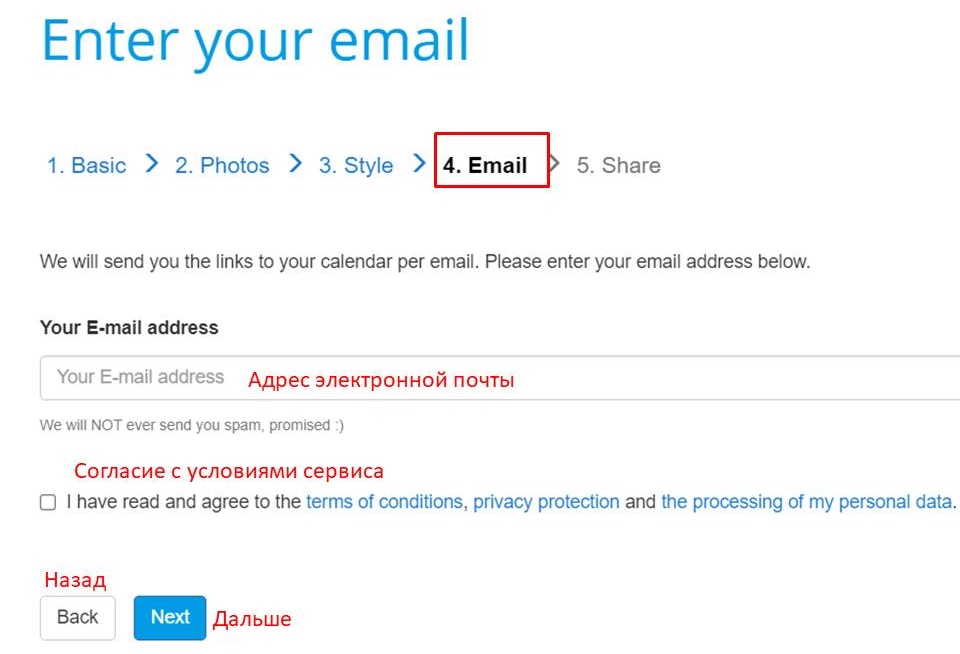
На указанный адрес придет письмо для подтверждения электронной почты. Нажимаем на кнопку «Confirm Email».
После подтверждения электронного адреса мы попадаем на страницу со ссылкой на календарь (Calendar link) и кодом для встраивания календаря на веб-страницы.
Здесь же размещены ссылки для редактирования и предварительного просмотра — «Administration links».
На электронную почту придут два письма со ссылками.
«Calendar share links» — это письмо со ссылками на распространение календаря.
«Calendar administration links» — это письмо со ссылками на предварительный просмотр и редактирование.